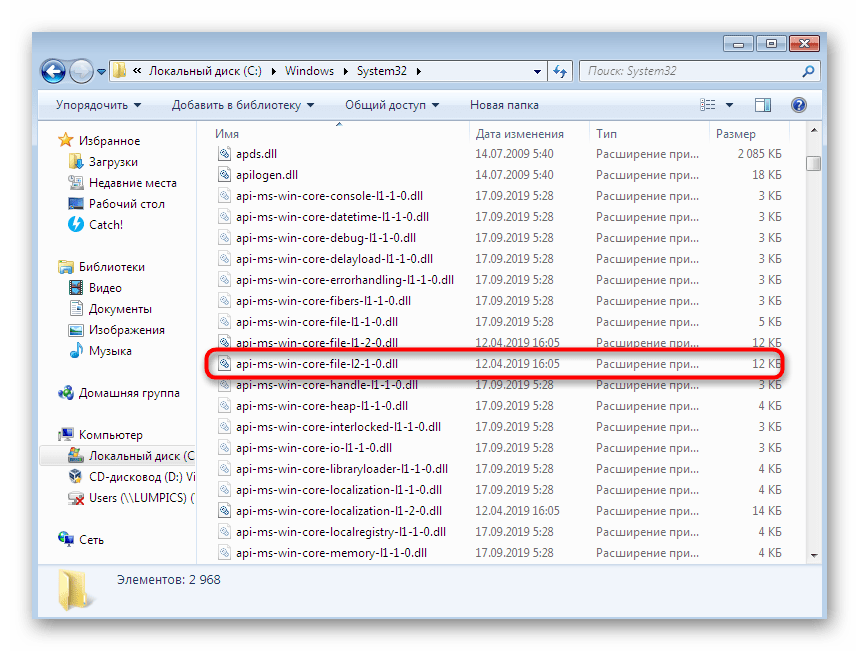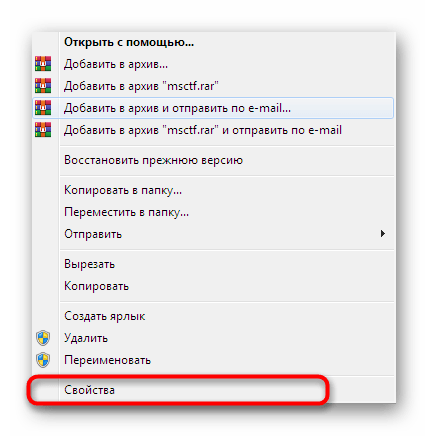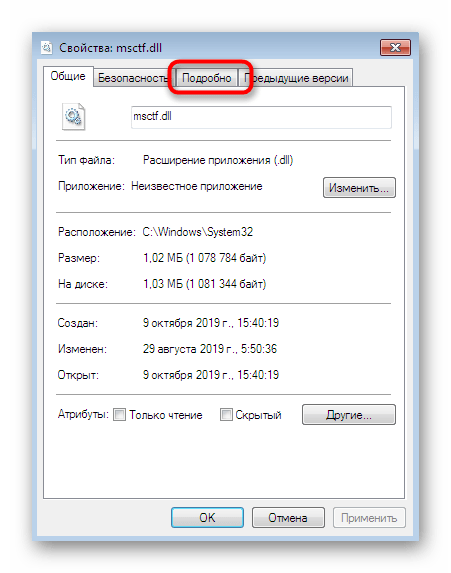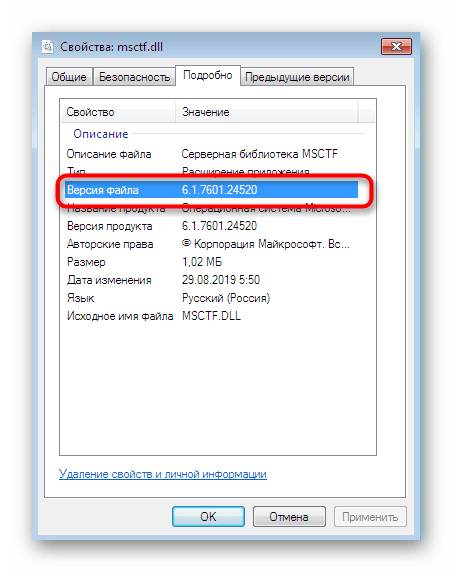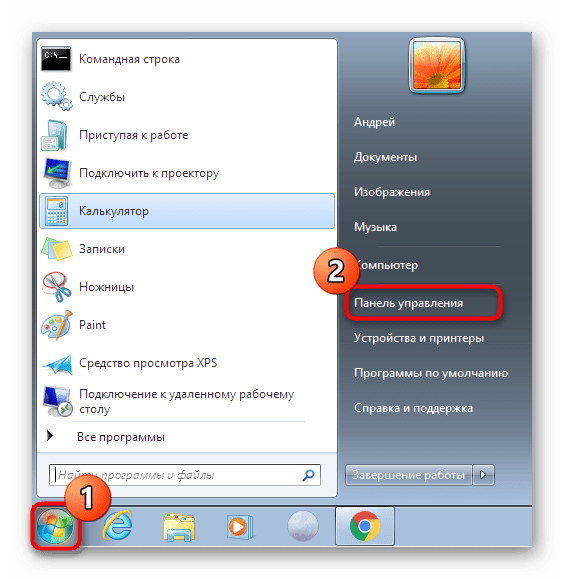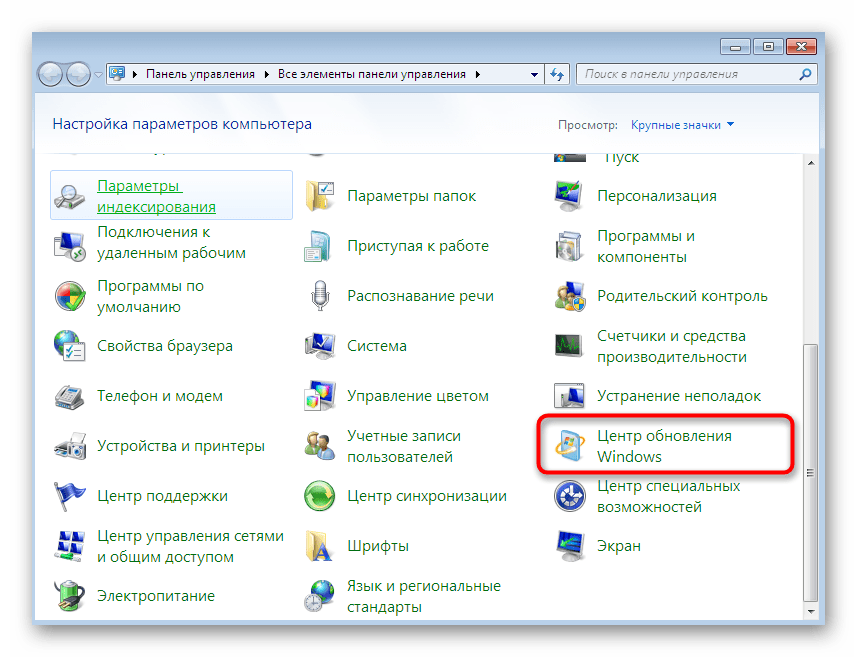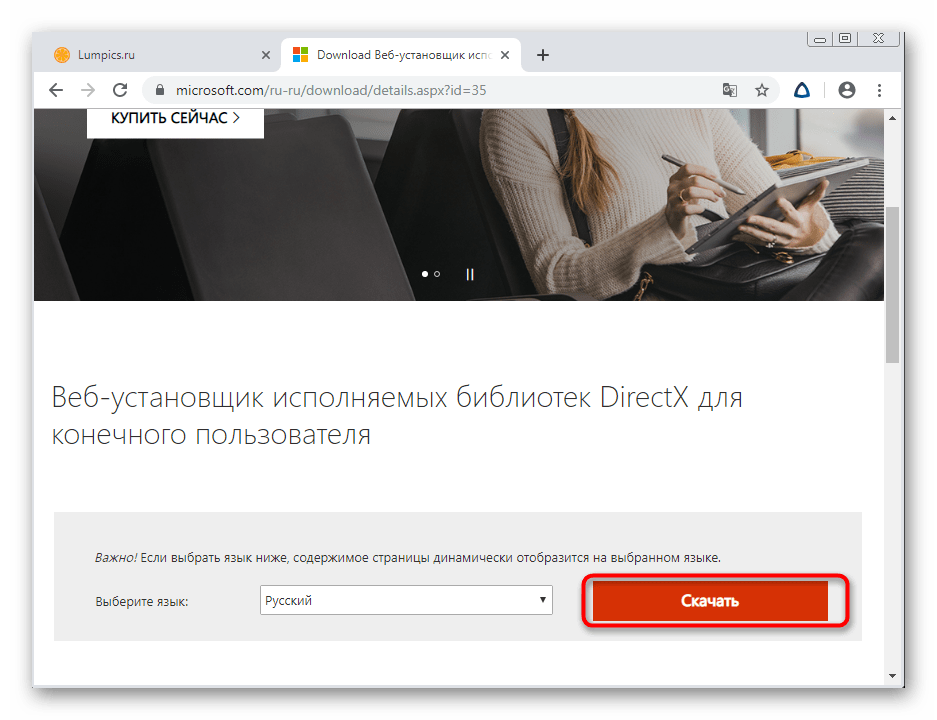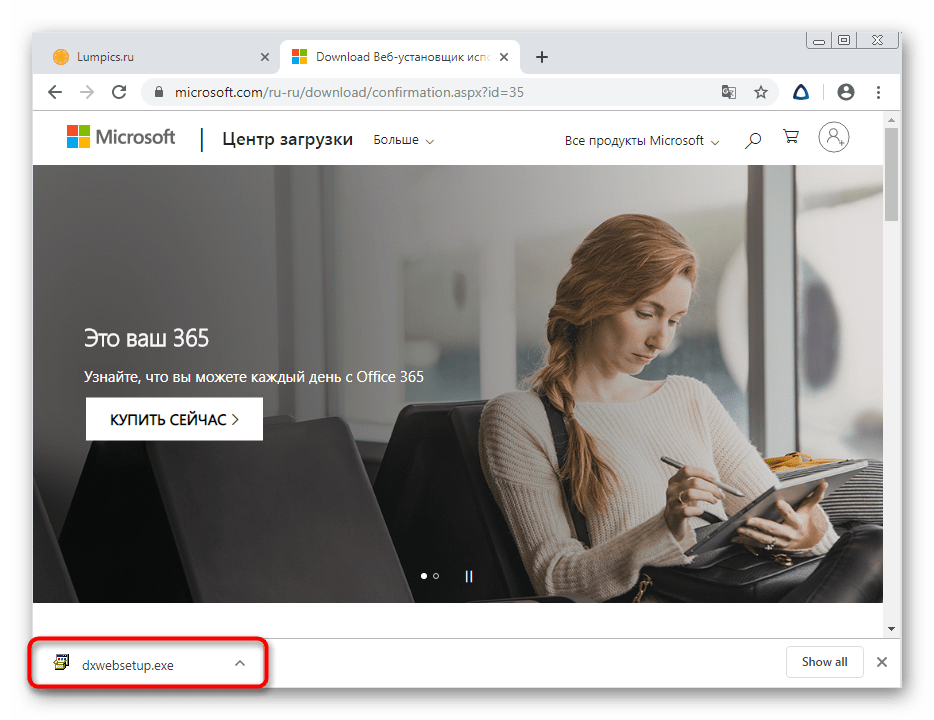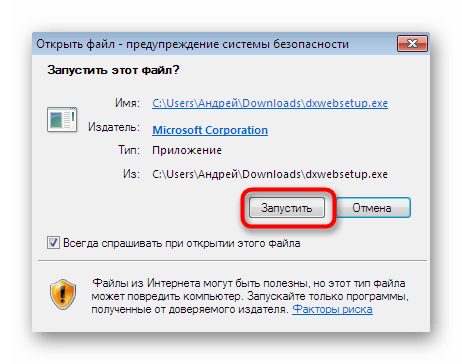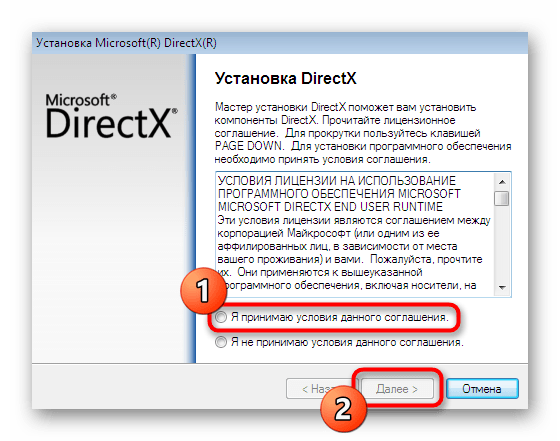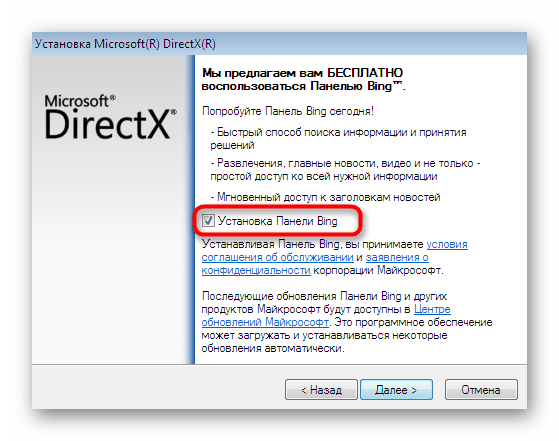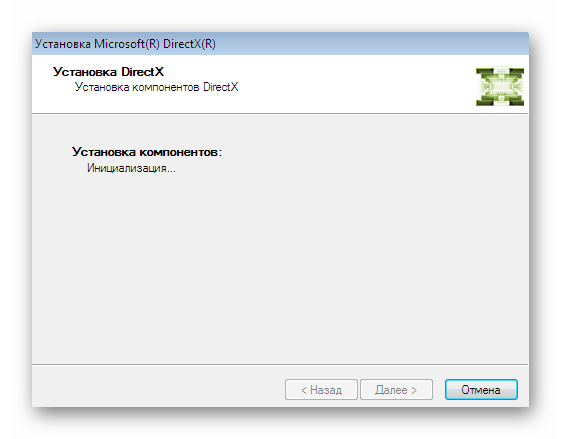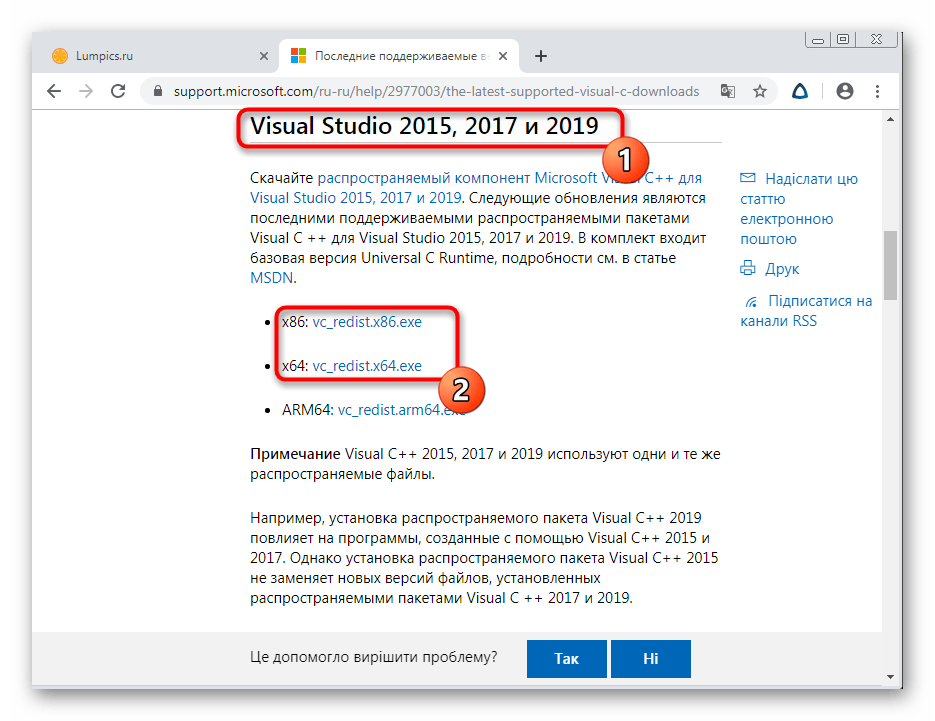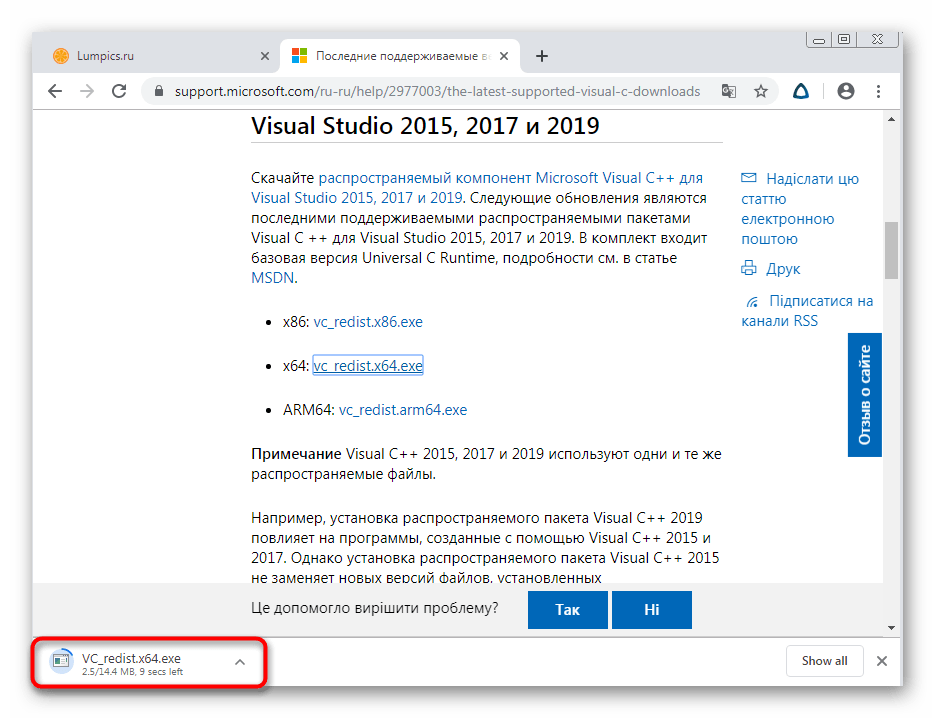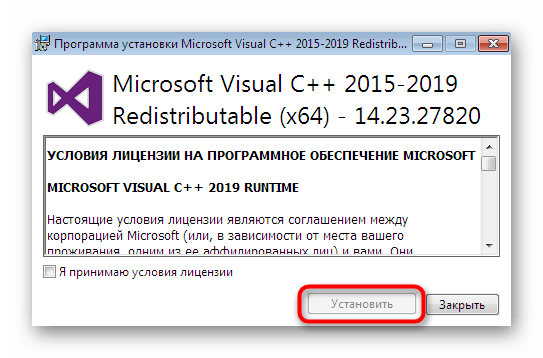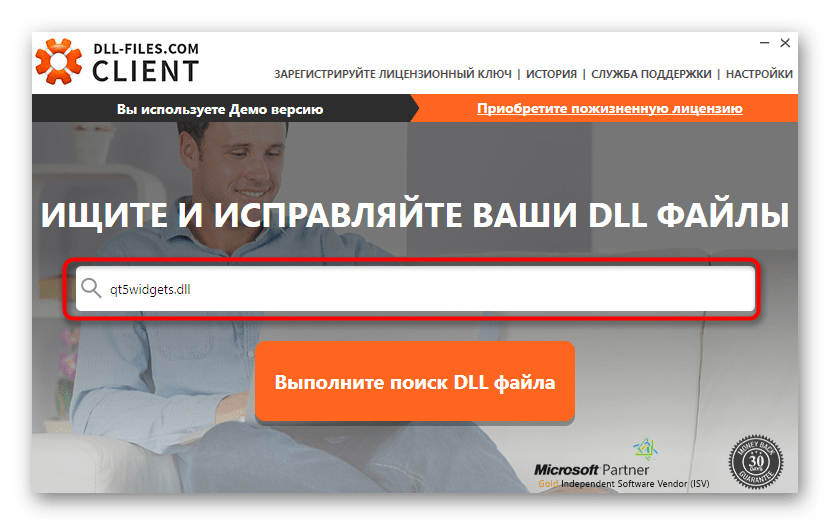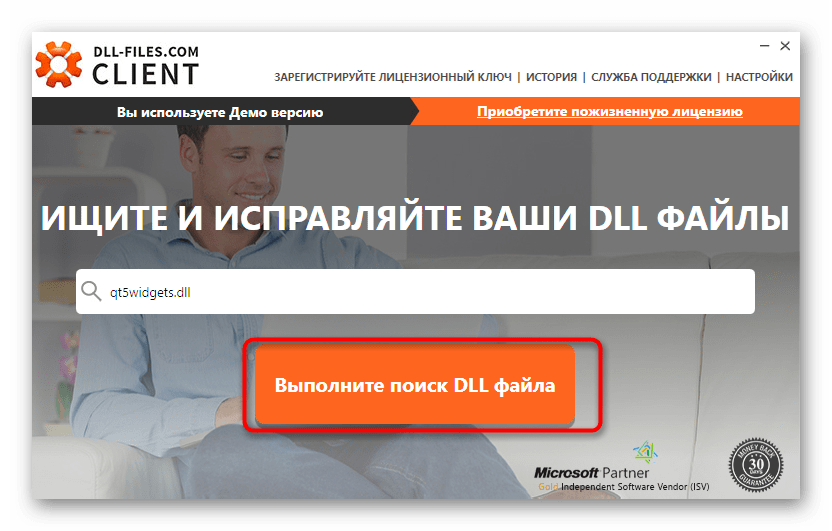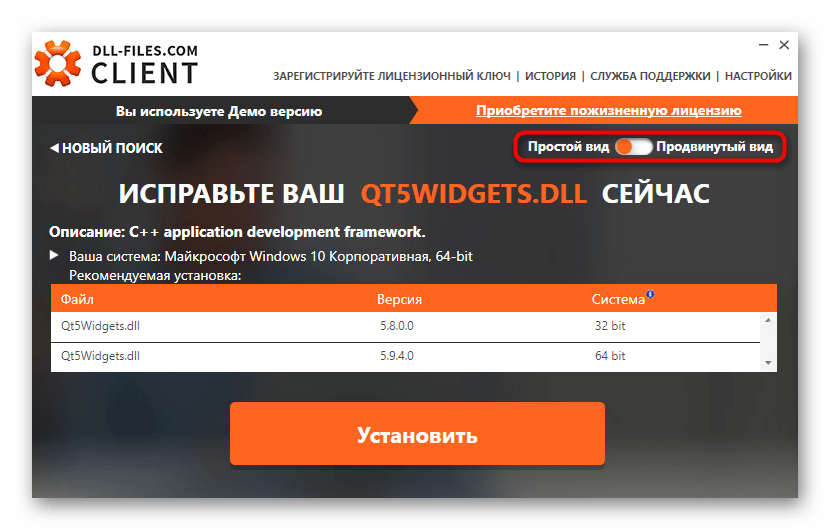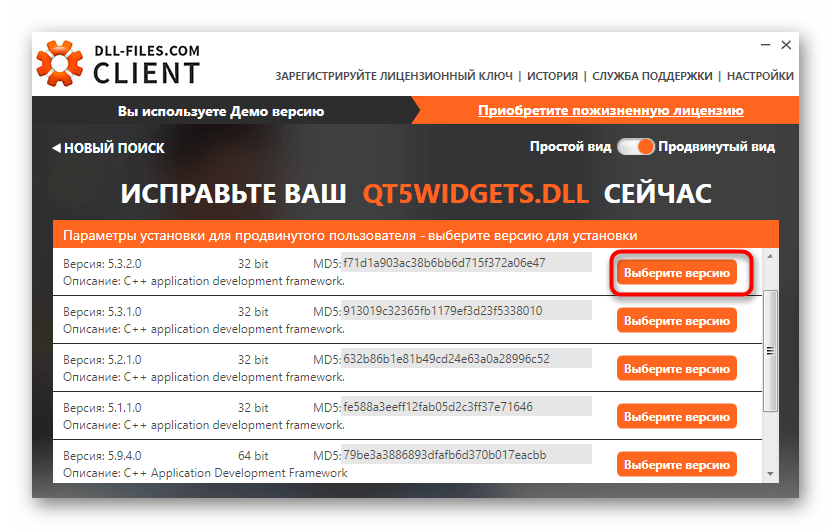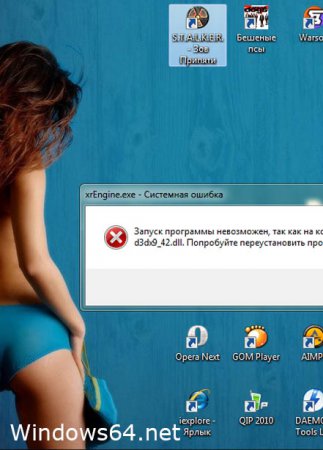Содержание
- Определение текущей версии DLL-файла
- Обновляем библиотеки DLL в Windows 7
- Способ 1: Установка последних обновлений Windows
- Способ 2: Обновление DirectX
- Способ 3: Установка актуальных версий Visual C++
- Способ 4: Обновление .NET Framework
- Способ 5: Обновление драйверов комплектующих
- Способ 6: Обновление версий программ и приложений
- Способ 7: Ручное обновление конкретного DLL-файла
- Вопросы и ответы
Динамически подключаемые библиотеки формата DLL в Windows 7 выполняют определенные опции во время функционирования самой операционной системы и при запуске программного обеспечения. Многие подобные файлы имеют версии, то есть разработчики периодически изменяют их, внося какие-то правки или задавая новые значения для объектов. Это приводит к тому, что файлы обновляются, но происходит это разными способами. Сегодня мы хотим затронуть эту тему, детально рассказав обо всех доступных методах инсталляции новых версий ДЛЛ.
Для начала давайте поговорим об определении текущей версии установленного DLL-объекта. Сделать это может даже пользователь, не обладающий правами администратора, поскольку общие сведения предоставляются абсолютно всем. Рекомендуется проверить это сейчас, чтобы потом убедиться в успешном обновлении. В выполнении поставленной задачи нет ничего сложного, она заключается всего в четырех простых шагах и выглядит так:
- Отыщите необходимый объект и кликните по нему правой кнопкой мыши.
- В открывшемся контекстном меню нажмите по пункту «Свойства».
- Дождитесь появления окна свойств, где переместитесь на вкладку «Подробно».
- Теперь вы можете ознакомиться с текущей версией файла.
Точно такие же действия рекомендуется выполнить сразу же после инсталляции обновлений, чтобы проверить действенность метода.
Обновляем библиотеки DLL в Windows 7
Перед началом рассмотрения основных методов достижения поставленной цели мы хотим отметить, что зачастую пользователь не может узнать, действительно ли ему нужно обновлять библиотеку DLL, поскольку никаких уведомлений, свидетельствующих об этом, просто не появляется. В большинстве случаев подобные действия являются лишь попыткой оптимизировать функционирование ОС путем использования последних версий опциональных файлов. Дополнительно стоит знать, что динамически подключаемые библиотеки бывают встроенными и сторонними, что и зависит от типа их получения, а также некоторые разработчики используют уникальные файлы. Именно из-за этого существует огромное количество различных вариантов, которые будут подходящими только в определенных ситуациях. Со всеми ними мы и предлагаем ознакомиться далее.
Способ 1: Установка последних обновлений Windows
Первоочередно рассмотрим обновление встроенных в операционную систему DLL-элементов. Их новые версии выходят довольно редко, а если это и случается, то устанавливаются они вместе с общим апдейтом, выпускаемым разработчиками. Получается, что отдельно обновить нужный файл встроенными средствами не получится, остается только действовать таким образом:
- Откройте «Пуск» и перейдите в «Панель управления».
- Здесь вас интересует раздел под названием «Центр обновления Windows».
- Запустите проверку апдейтов и при их обнаружении произведите инсталляцию.
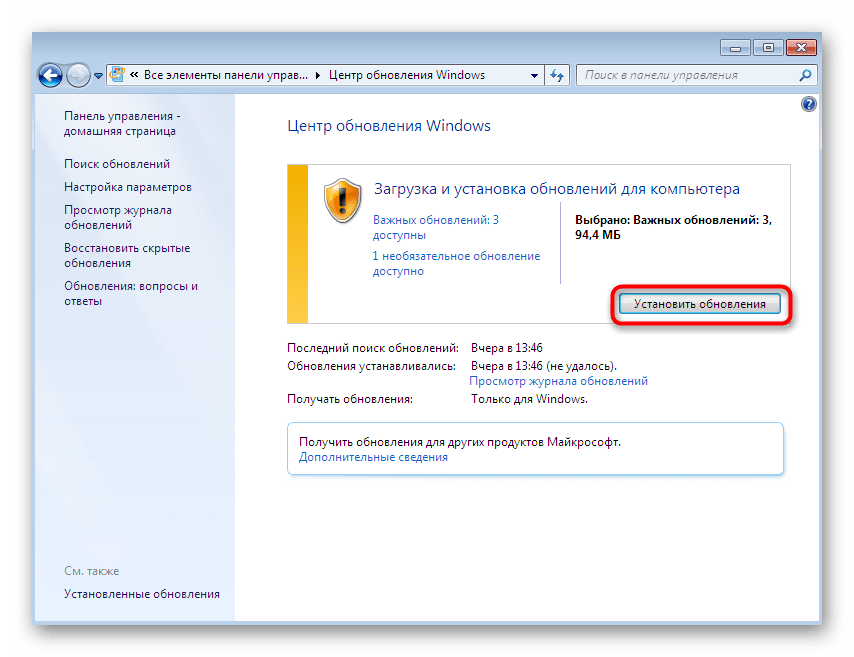
Во время установки вы можете заниматься своими делами, а в конце будете предупреждены о том, что изменения вступят в силу после перезагрузки компьютера. Сделайте это и проверьте, действительно ли встроенные библиотеки DLL были обновлены. Если при выполнении этого метода у вас появились дополнительные вопросы или трудности, ознакомьтесь со специальными обучающими статьями по данной теме, перейдя по одной из указанных ниже ссылок.
Подробнее:
Обновления в операционной системе Windows 7
Ручная установка обновлений в Windows 7
Решение проблем с установкой обновления Windows 7
Способ 2: Обновление DirectX
Со встроенными объектами мы разобрались. Все следующие методы будут посвящены сторонним динамически подключаемым библиотекам, и здесь вся трудность заключается в определении происхождения компонента. Эта информация часто отображается в свойствах файла все в том же разделе «Подробно» или находится в свободном доступе в интернете. Что касается получения апдейтов DLL-компонентов, входящих в состав DirectX, то это происходит так:
Перейти на официальный сайт для скачивания веб-установщика DirectX
- Разработчики создали специальный веб-установщик DirectX, сканирующий систему и определяющий, каких именно файлов не хватает или какие из них устарели. Мы и предлагаем воспользоваться им, скачав инсталлятор с официального сайта.
- В конце загрузки запустите исполняемый файл, щелкнув по нему ЛКМ.
- Подтвердите открытие, если на экране появится предупреждение от системы безопасности.
- Примите условия лицензионного соглашения, отметив маркером соответствующий пункт, и переходите к следующему шагу.
- Отмените установку панели Bing, если это не требуется.
- Ожидайте завершения инициализации.
- Вы будете уведомлены о том, что все необходимые компоненты уже установлены или были обновлены только что.
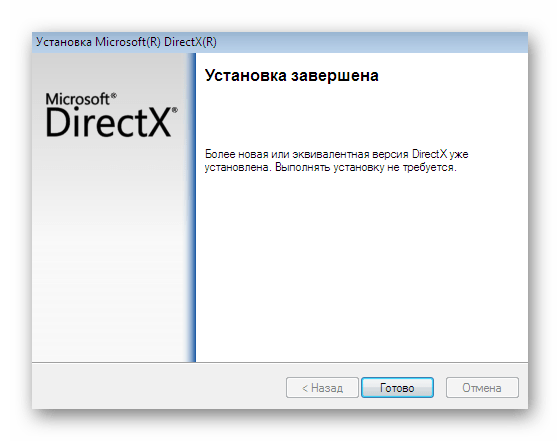
После этой операции можно не перезагружать компьютер, а сразу переходить к проверке действенности варианта. Если необходимые файлы были действительно обновлены, значит в сведениях о них изменится версия.
Способ 3: Установка актуальных версий Visual C++
Как известно, сейчас Microsoft поддерживают огромное количество версий компонентов Visual C++, что у некоторых пользователей вызывает надобность инсталляции абсолютно всех сборок для обеспечения корректного функционирования программного обеспечения. Зачастую в новых сборках имеются обновления старых DLL-библиотек. Во время установки они просто заменяются, если это нужно, поэтому мы рекомендуем установить все поддерживаемые версии Visual C++, чтобы быть уверенным в актуальности всех DLL.
Перейти на официальный сайт установки последних версий Visual C++
- Visual C++ тоже посвящена отдельная страница на сайте поддержки компании Microsoft. В рамках нее они предоставляют ссылки абсолютно на все актуальные версии этого компонента. Перейдите на эту страницу, воспользовавшись представленной выше ссылкой. В начале вы увидите версии 2015, 2017 и 2019 — они распространяются в виде одного EXE-файла. Обладателям 32-битной Windows нужно загрузить только x86, а для 64-битных сборок — оба исполняемых файла.
- После скачивания запустите полученный объект.
- Примите условия лицензионного соглашения и переходите к инсталляции.
- После переместитесь снова на рассматриваемую страницу, чтобы получить оставшиеся версии. Порядок инсталляции при этом не имеет никакого значения.
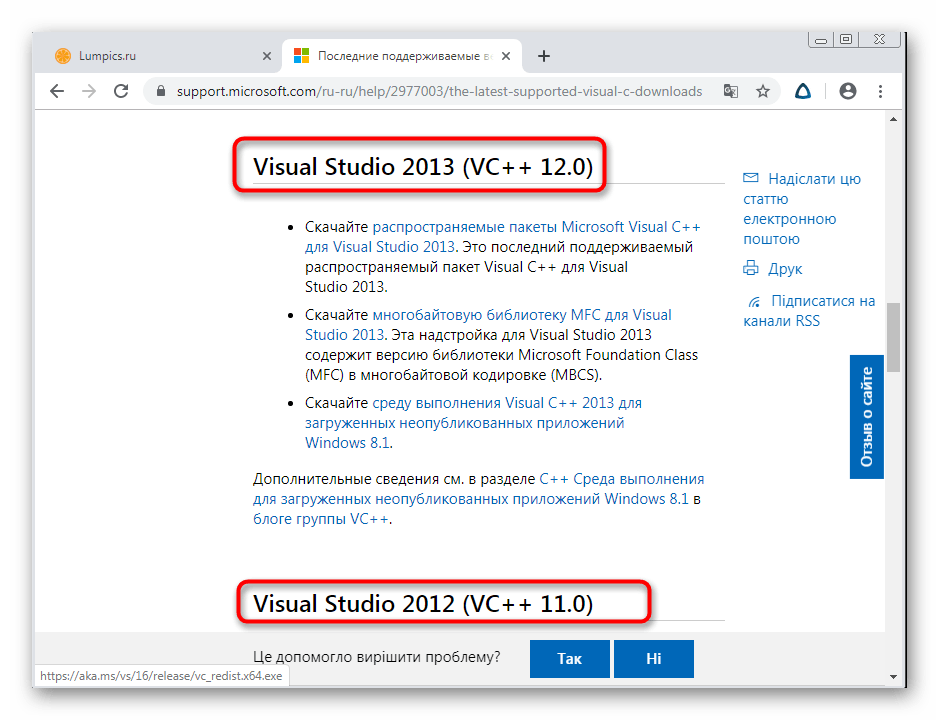
Способ 4: Обновление .NET Framework
Завершает список важных дополнительных компонентов операционной системы, распространяющих DLL-файлы, библиотека под названием .NET Framework. Она отвечает за корректное взаимодействие сетевых ресурсов и иногда участвует в обмене информацией между программами. Обновлению .NET Framework посвящена отдельная статья на нашем сайте. Ознакомьтесь с ней, кликнув по расположенной ниже ссылке, если нуждаетесь в проверке апдейтов DLL-объектов, связанных с этой библиотекой.
Подробнее: Как обновить .NET Framework
Способ 5: Обновление драйверов комплектующих
Теперь поговорим о программном обеспечении, которое позволяет корректно взаимодействовать встроенным и периферийным комплектующим с Виндовс. Это ПО называется драйвером и инсталлируется как с помощью средств самой операционной системы, так и через официальные или альтернативные источники. Существуют DLL-библиотеки, входящие в состав драйверов, соответственно, их обновление происходит при инсталляции последних версий ПО. Как уже было сказано ранее, выполняться это может совершенно разными способами, поэтому пользователь легко найдет оптимальный для себя. Детальные инструкции по этой теме вы найдете далее.
Подробнее: Как обновить драйверы на компьютере
Способ 6: Обновление версий программ и приложений
В качестве предпоследнего варианта мы хотим рассказать о сторонних программах и приложениях, которые выполняют разнообразные функции и устанавливаются по личным предпочтениям каждого юзера. В начале данной статьи мы уже говорили о том, что имеются определенные ДЛЛ, являющиеся уникальными разработками производителей софта. Обновления для них инсталлируются вместе с патчами или новыми версиями самого приложения. Это происходит через фирменный лаунчер, установщик, полученный с официального сайта, или сторонние решения. Всю необходимую информацию по этому поводу ищите в материалах далее.
Подробнее:
Как обновить программы на компьютере
Лучшие программы для обновления программ
Способ 7: Ручное обновление конкретного DLL-файла
Последним в нашей сегодняшней статье стал метод, который подойдет тем пользователей, кто заинтересован в обновлении одной конкретной динамически подключаемой библиотеки и не желает при этом задействовать ни
с одним из приведенных выше способов. Существуют разные продукты от сторонних разработчиков, позволяющие скачивать интересующие DLL из встроенных библиотек. Большинство таких ресурсов или программ платные, поскольку гарантируют безопасность и корректное функционирование компонента, в отличие от бесплатных сайтов, появляющихся на первой странице выдачи поисковика. Сейчас для примера мы воспользуемся популярной платной программой под названием DLL-FILES.COM CLIENT.
Скачать DLL-FILES.COM CLIENT
- После приобретения и установки DLL-FILES.COM CLIENT используйте строку поиска для ввода названия файла.
- Запустите операцию поиска, кликнув по кнопке «Выполните поиск DLL файла».
- Передвиньте ползунок в режим «Продвинутый вид», чтобы получить информацию обо всех доступных версиях искомого объекта.
- Найдите среди всех подходящую (чаще всего она отображается первой) и щелкните по кнопке «Выберите версию».
- Осталось указать папку для инсталляции и нажать на «Установить сейчас».
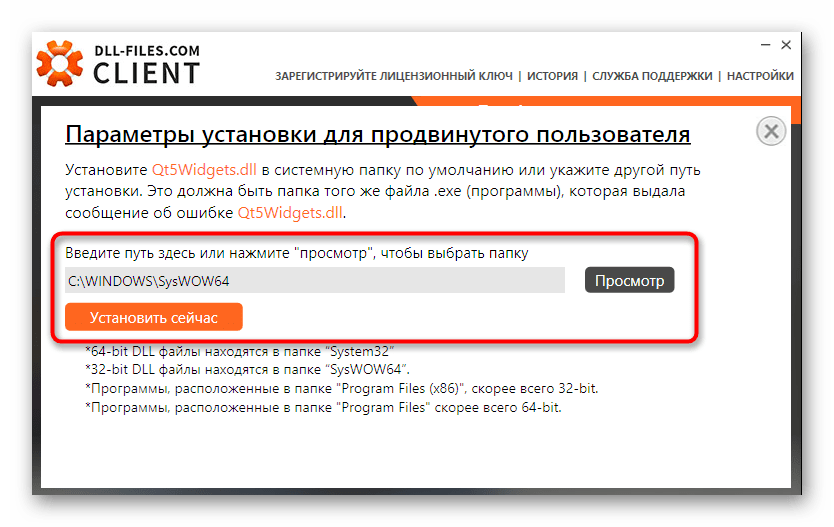
Есть и альтернативные варианты тому, который мы только что рассмотрели. Алгоритм их действий примерно такой же, а детально это описано в другой статье на нашем сайте по следующей ссылке.
Подробнее: Как установить библиотеку DLL в систему Windows
В рамках сегодняшнего материала вы были ознакомлены с большим количеством методов обновления библиотек формата DLL в Windows 7. Как видите, каждый из них будет подходящим только в определенной ситуации, что и вызывает у юзера надобность определения происхождения файла перед его обновлением.
Скачать DLL файлы для Windows бесплатно
Большинство программ, игр или приложений используют динамически подключаемую библиотеку. В ней содержатся необходимые для работы системы компоненты в виде DLL файлов. Если вы решили что-то напечатать в строке браузера или в обычном документе, будет задействована библиотека DLL. При подключении флеш-карты, мобильного или принтера будет использована данная библиотека. Важно понять, что все файлы находятся в корневой папке системы и используются регулярно большим количеством программ. Каждая из них может внести свои изменения: перезаписать или удалить часть файлов при сбое. В таком случае система выдаст ошибку: отсутствует DLL файл, или его версия устарела. Но, в большинстве случаев, файлов просто нет, т.к программа или игра, требует именно новые файлы, которых раньше в системе не было (актуально для новых игр).
Как решить проблему с отсутствием файлов
Динамическая DLL библиотека, как правило, устанавливается вместе с операционной системой, и если ее компоненты повредились, не спешите переустанавливать Виндовс. Запрос программы работает следующим образом: вы запускаете приложение, и начинается поиск всех компонентов по списку. Когда система не находит файл, поиск сразу прекращается, и выдается окно: ошибка DLL. Решить проблему можно несколькими способами: скачать DLL файлы для Windows 7/8/10 или полностью обновить пакет библиотеки. Самые популярные это — DirectX, Visual Studio, Visual C++, с помощью них, можно решить проблемы в большинстве случаев
Первый метод наиболее распространенный и по времени более быстрый, но помогает он лишь в том случае, когда отсутствует один или несколько файлов. К примеру, вы нашли файл и добавили его в библиотеку, затем следовали инструкциям и после перезагрузки запустили игру снова. С большой вероятностью проблема должна решиться; но если файлы для игр не все рабочие, поиск будет снова прекращен. В таком случае нужно полностью обновить библиотеку. DLL компонент относится к одной из библиотек, по его названию можно определить, к какой именно, и скачать ее.
Что нужно знать перед загрузкой файлов
Перед тем как скачать DLL файлы или всю библиотеку, необходимо выбрать разрядность системы, это очень важно. От разрядности напрямую зависит и название конечной папки размещения файлов. Как установить DLL файл вы можете прочитать на странице, в которой максимально подробно описан данный процесс.
Источник
Обновление библиотек DLL в Windows 7
Динамически подключаемые библиотеки формата DLL в Windows 7 выполняют определенные опции во время функционирования самой операционной системы и при запуске программного обеспечения. Многие подобные файлы имеют версии, то есть разработчики периодически изменяют их, внося какие-то правки или задавая новые значения для объектов. Это приводит к тому, что файлы обновляются, но происходит это разными способами. Сегодня мы хотим затронуть эту тему, детально рассказав обо всех доступных методах инсталляции новых версий ДЛЛ.
Определение текущей версии DLL-файла
Для начала давайте поговорим об определении текущей версии установленного DLL-объекта. Сделать это может даже пользователь, не обладающий правами администратора, поскольку общие сведения предоставляются абсолютно всем. Рекомендуется проверить это сейчас, чтобы потом убедиться в успешном обновлении. В выполнении поставленной задачи нет ничего сложного, она заключается всего в четырех простых шагах и выглядит так:
- Отыщите необходимый объект и кликните по нему правой кнопкой мыши.
Дождитесь появления окна свойств, где переместитесь на вкладку «Подробно».
Теперь вы можете ознакомиться с текущей версией файла.
Точно такие же действия рекомендуется выполнить сразу же после инсталляции обновлений, чтобы проверить действенность метода.
Обновляем библиотеки DLL в Windows 7
Перед началом рассмотрения основных методов достижения поставленной цели мы хотим отметить, что зачастую пользователь не может узнать, действительно ли ему нужно обновлять библиотеку DLL, поскольку никаких уведомлений, свидетельствующих об этом, просто не появляется. В большинстве случаев подобные действия являются лишь попыткой оптимизировать функционирование ОС путем использования последних версий опциональных файлов. Дополнительно стоит знать, что динамически подключаемые библиотеки бывают встроенными и сторонними, что и зависит от типа их получения, а также некоторые разработчики используют уникальные файлы. Именно из-за этого существует огромное количество различных вариантов, которые будут подходящими только в определенных ситуациях. Со всеми ними мы и предлагаем ознакомиться далее.
Способ 1: Установка последних обновлений Windows
Первоочередно рассмотрим обновление встроенных в операционную систему DLL-элементов. Их новые версии выходят довольно редко, а если это и случается, то устанавливаются они вместе с общим апдейтом, выпускаемым разработчиками. Получается, что отдельно обновить нужный файл встроенными средствами не получится, остается только действовать таким образом:
- Откройте «Пуск» и перейдите в «Панель управления».
Запустите проверку апдейтов и при их обнаружении произведите инсталляцию.
Во время установки вы можете заниматься своими делами, а в конце будете предупреждены о том, что изменения вступят в силу после перезагрузки компьютера. Сделайте это и проверьте, действительно ли встроенные библиотеки DLL были обновлены. Если при выполнении этого метода у вас появились дополнительные вопросы или трудности, ознакомьтесь со специальными обучающими статьями по данной теме, перейдя по одной из указанных ниже ссылок.
Способ 2: Обновление DirectX
Со встроенными объектами мы разобрались. Все следующие методы будут посвящены сторонним динамически подключаемым библиотекам, и здесь вся трудность заключается в определении происхождения компонента. Эта информация часто отображается в свойствах файла все в том же разделе «Подробно» или находится в свободном доступе в интернете. Что касается получения апдейтов DLL-компонентов, входящих в состав DirectX, то это происходит так:
- Разработчики создали специальный веб-установщик DirectX, сканирующий систему и определяющий, каких именно файлов не хватает или какие из них устарели. Мы и предлагаем воспользоваться им, скачав инсталлятор с официального сайта.
В конце загрузки запустите исполняемый файл, щелкнув по нему ЛКМ.
Подтвердите открытие, если на экране появится предупреждение от системы безопасности.
Примите условия лицензионного соглашения, отметив маркером соответствующий пункт, и переходите к следующему шагу.
Отмените установку панели Bing, если это не требуется.
Ожидайте завершения инициализации.
Вы будете уведомлены о том, что все необходимые компоненты уже установлены или были обновлены только что.
После этой операции можно не перезагружать компьютер, а сразу переходить к проверке действенности варианта. Если необходимые файлы были действительно обновлены, значит в сведениях о них изменится версия.
Способ 3: Установка актуальных версий Visual C++
Как известно, сейчас Microsoft поддерживают огромное количество версий компонентов Visual C++, что у некоторых пользователей вызывает надобность инсталляции абсолютно всех сборок для обеспечения корректного функционирования программного обеспечения. Зачастую в новых сборках имеются обновления старых DLL-библиотек. Во время установки они просто заменяются, если это нужно, поэтому мы рекомендуем установить все поддерживаемые версии Visual C++, чтобы быть уверенным в актуальности всех DLL.
- Visual C++ тоже посвящена отдельная страница на сайте поддержки компании Microsoft. В рамках нее они предоставляют ссылки абсолютно на все актуальные версии этого компонента. Перейдите на эту страницу, воспользовавшись представленной выше ссылкой. В начале вы увидите версии 2015, 2017 и 2019 — они распространяются в виде одного EXE-файла. Обладателям 32-битной Windows нужно загрузить только x86, а для 64-битных сборок — оба исполняемых файла.
После скачивания запустите полученный объект.
Примите условия лицензионного соглашения и переходите к инсталляции.
После переместитесь снова на рассматриваемую страницу, чтобы получить оставшиеся версии. Порядок инсталляции при этом не имеет никакого значения.
Способ 4: Обновление .NET Framework
Завершает список важных дополнительных компонентов операционной системы, распространяющих DLL-файлы, библиотека под названием .NET Framework. Она отвечает за корректное взаимодействие сетевых ресурсов и иногда участвует в обмене информацией между программами. Обновлению .NET Framework посвящена отдельная статья на нашем сайте. Ознакомьтесь с ней, кликнув по расположенной ниже ссылке, если нуждаетесь в проверке апдейтов DLL-объектов, связанных с этой библиотекой.
Способ 5: Обновление драйверов комплектующих
Теперь поговорим о программном обеспечении, которое позволяет корректно взаимодействовать встроенным и периферийным комплектующим с Виндовс. Это ПО называется драйвером и инсталлируется как с помощью средств самой операционной системы, так и через официальные или альтернативные источники. Существуют DLL-библиотеки, входящие в состав драйверов, соответственно, их обновление происходит при инсталляции последних версий ПО. Как уже было сказано ранее, выполняться это может совершенно разными способами, поэтому пользователь легко найдет оптимальный для себя. Детальные инструкции по этой теме вы найдете далее.
Способ 6: Обновление версий программ и приложений
В качестве предпоследнего варианта мы хотим рассказать о сторонних программах и приложениях, которые выполняют разнообразные функции и устанавливаются по личным предпочтениям каждого юзера. В начале данной статьи мы уже говорили о том, что имеются определенные ДЛЛ, являющиеся уникальными разработками производителей софта. Обновления для них инсталлируются вместе с патчами или новыми версиями самого приложения. Это происходит через фирменный лаунчер, установщик, полученный с официального сайта, или сторонние решения. Всю необходимую информацию по этому поводу ищите в материалах далее.
Способ 7: Ручное обновление конкретного DLL-файла
Последним в нашей сегодняшней статье стал метод, который подойдет тем пользователей, кто заинтересован в обновлении одной конкретной динамически подключаемой библиотеки и не желает при этом задействовать ни
с одним из приведенных выше способов. Существуют разные продукты от сторонних разработчиков, позволяющие скачивать интересующие DLL из встроенных библиотек. Большинство таких ресурсов или программ платные, поскольку гарантируют безопасность и корректное функционирование компонента, в отличие от бесплатных сайтов, появляющихся на первой странице выдачи поисковика. Сейчас для примера мы воспользуемся популярной платной программой под названием DLL-FILES.COM CLIENT.
- После приобретения и установки DLL-FILES.COM CLIENT используйте строку поиска для ввода названия файла.
Запустите операцию поиска, кликнув по кнопке «Выполните поиск DLL файла».
Передвиньте ползунок в режим «Продвинутый вид», чтобы получить информацию обо всех доступных версиях искомого объекта.
Найдите среди всех подходящую (чаще всего она отображается первой) и щелкните по кнопке «Выберите версию».
Осталось указать папку для инсталляции и нажать на «Установить сейчас».
Есть и альтернативные варианты тому, который мы только что рассмотрели. Алгоритм их действий примерно такой же, а детально это описано в другой статье на нашем сайте по следующей ссылке.
В рамках сегодняшнего материала вы были ознакомлены с большим количеством методов обновления библиотек формата DLL в Windows 7. Как видите, каждый из них будет подходящим только в определенной ситуации, что и вызывает у юзера надобность определения происхождения файла перед его обновлением.
Источник
С обновлениями по 30/10/2016 14:52
Очень часто при работе с большим числом программ и игр в Windows 7 или XP всплывают окошки уведомления об ошибке типа Runtime error!
Вот несколько из них:
«Программу нельзя запустить, так как runtime.dll не найден»
«Запуск программы невозможен, так как msvcp140.dll не найден»
«Ошибка при запуске приложения, так как msvcp120.dll не найден»
«Приложению не удалось запустится, так как msvcp110.dll не найден»
«Программу нельзя запустить, так как msvcp100.dll не найден»
«Программу нельзя запустить, так как d3dx9_43.dll не найден»
«Программу нельзя запустить, так как physxloader.dll не найден»
«Программу нельзя запустить, так как xinput1.dll не найден»
«Программу нельзя запустить, так как vcruntime140.dll не найден» и т. д.
Инфо
Название программы: RuntimePack_x86_x64
Версия программы: v12.12.10 (2014)
Автор: jameszero
Язык интерфейса: Русский
Лекарство: не нужно
Размер Pack: 45 Мб
Скачать runtime dll windows 7 x64 для исправления ошибки
Поддерживаемые системы: Windows 2000, XP, Vista, 7, 8
Почему возникает ошибка dll?
Основная причина таких проблем, это когда операционной системе не хватает библиотек, фреймворков или С++ и. т. д. С этой задачей справится программа Runtime Pack. Данное приложение работает на таких OS как, начиная с Windows XP 32 bit и заканчивая Windows 7 x64. Также решает некоторые проблемы и для Windows 2000. Скачать dll runtime бесплатно с нашего сайта можно по прямой ссылке.
Несколько важных нюансов.
— настоятельно рекомендуем перед установкой данного пака, создать резервную копию вашей операционной системы или создать точку восстановления. Чтобы иметь возможность откатить изменения в том случае если стало еще хуже или проблема не решилась.
— для Win 7 приложение следует запускать от имени администратора.
Если эта статья и эта программа вам помогла, то оставьте свой отзыв в комментариях) В ISO образах допускается установщик браузера на рабочий стол и некоторые пользовательские изменения по умолчнию для браузера Chrome, каждый может без проблем изменить настройки браузера на свои предпочтительные. Все авторские сборки перед публикацией на сайте, проходят проверку на вирусы. ISO образ открывается через dism, и всё содержимое сканируется антивирусом на вредоносные файлы.
Во время запуска игр, приложений видите ошибку «Отсутствует DLL файл»? На этой страницу Вы найдете решение своей проблемы и сможете скачать недостающие библиотеки.
Чтобы найти нужный DLL файл, воспользуйтесь поиском на странице, нажав сочетание клавиш
Ctrl
+
F
, введите название. Затем нажмите на «+», чтобы увидеть дополнительную информацию:
Наш Youtube канал DLL Fixer
Регистрация файлов библиотеки в системе
Перед тем как установить DLL файл на Windows 7,8,10, их нужно скачать, причем точно под разрядность системы.
Давайте определим, какая разрядность у Вашей системы (если вы точно знаете, можете пропустить этот шаг)
Шаг 1. Кликаем правой кнопкой мыши по «Мой компьютер» — выбираем «Свойства»:
Шаг 2. В открывшемся окне, мы может прочитать свойства компьютера, версию операционной системы и её разрядность 32 (х86) или 64 бит. В нашем случаи стоит 64-разрядная операционная система Windows 10.
Шаг 3. Следует распаковать ZIP-архив, который Вы скачали. В нём могут быть вложенные архивы (не более двух), если есть версии для Windows 32 и 64 bit. Внутри найдете файл с расширением «dll», который копируем в вышеуказанные папки.
Ситуации бывают разные, но, зачастую, необходимо поместить недостающий элемент в следующие папки:
C:WINDOWSSystem32
C:WINDOWSSysWOW64
Шаг 4. Файл нужно зарегистрировать в системе.
Сделать это можно, открыв командную строку комбинацией
Win
+
R
, или нажать «Пуск» и «Выполнить»;
в открывшемся окне ввести через пробел следующее:
regsvr32 имя файла.dll
– где, «regsvr32» ─ команда для регистрации, а «имя файла.dll» – полное имя вставленного компонента;
или же можно прописать расположение файла вручную —
regsvr32.exe + путь к файлу
Шаг 5. Нажмите «ОК», и перезагрузите компьютер, и новые параметры вступят в силу.
Сразу хочется отметить, что при регистрации возможны появления ошибок. Например: «Не удалось загрузить модуль». Обычно они возникают по 3 причинам
- Неправильно прописан путь к файлу, или файл не был перемещен в каталог System32 или SysWOW64
- Не все файлы DLL вообще нуждаются в регистрации, иногда достаточно просто скопировать их в каталок System32 или SysWOW64 или поместить в корень проблемной игры или программы
- Файлы уже были зарегистрированы ранее
Второй способ регистрации
Шаг 1. Зарегистрировать файл можно с помощью командой строки, которую нужно запустить от имени администратора.
Шаг 2. Пишем команду
regsvr32.exe + путь к файлу
и жмём «Enter»
Шаг 3. Появится сообщение что «Всё прошло удачно», и просто перезагружаем компьютер
Вот и всё, файл зарегистрирован, можете пробовать запускать вашу игру или программу
А вот, некоторые советы, которые могут вам пригодиться.
- Помещайте элементы только в указанную папку (возможно, она будет скрыта по умолчанию). Вам нужно убрать галочку «Не показывать скрытые папки» в настройках отображения.
- Если при замене файла требуется разрешение администратора – подтвердите действие.
- Выбирайте только актуальные файлы на момент загрузки и сохраните их себе в компьютер отдельно. Вам они могут еще пригодиться. В случае если проблема образуется вновь, вы быстро восстановите работоспособность системы.
Как обновить DirectX
С помощью обновления/установки DirectX, вы можете исправить множество ошибок при установке игр и программ:
Скачать веб установщик DirectX
Программа определит, каких компонентов не хватает и установит их сама.
Содержание
- Как обновить библиотеку DLL для Windows 10 x64 — пошаговая инструкция
- Что такое библиотеки DLL, когда им необходимо обновление
- Как обновить библиотеку DLL для Windows 10 и 7: использование командной строки и regsvr32
- Использование пакета RuntimePack на Windows 7, 10 для 32 Bit и x64 и установка Microsoft Visual C++
- Учебник по восстановлению отсутствующих файлов DLL в Windows 10 / 8 / 8.1 / 7 / XP / Vista
- Метод 1: исправить недостающие файлы DLL с помощью инструмента SFC
- Метод 2: исправить недостающие DLL-файлы с помощью DISM
- Метод 3: переустановите программы
- Метод 4: скачать определенный файл DLL онлайн
- Метод 5: исправление отсутствующих файлов DLL путем сброса ПК с Windows
- Метод 6: исправить ошибку DLL путем восстановления системы
- Как восстановить недостающие файлы DLL в один клик
- Заключение
- DLL файлы для исправления ошибок в играх и приложениях
- Полный список DLL
- Регистрация файлов библиотеки в системе
- Второй способ регистрации
- Как обновить DirectX
- Установка и регистрация библиотек DLL в Windows
- Как и куда копировать DLL файл
- Регистрация библиотеки в Windows
- Как установить DLL файлы на Windows?
- Как установить DLL файл
- Помещение и регистрация файлов библиотеки
- Второй способ регистрации
Как обновить библиотеку DLL для Windows 10 x64 — пошаговая инструкция
Для работы программного обеспечения и компьютерных игр на персональном компьютере или ноутбуке под управлением операционных систем Виндовс необходимо множество различных файлов, данных. Одного исполняемого EXE файла порой недостаточно, так как нужны пакеты ресурсов, картинки, значки, звуки, среды запуска и библиотеки. Именно о последних часто слышат не только любители компьютерных игр, но и простые люди, не увлекающиеся компьютерами. Необходимо разобраться, зачем они нужны и как обновить библиотеку DLL для Windows 10 x64, когда это необходимо.
Что такое библиотеки DLL, когда им необходимо обновление
Аббревиатура DLL расшифровывается как «Dynamic Link Library», что переводится на русский язык как «Динамически Подключаемая Библиотека» или «Библиотека Динамической Компоновки». Файлы с такими расширениями используются во всех версиях Виндовс практически всеми программами и играми. Они содержат в себе данные об аппаратной и программной конфигурации персонального компьютера и операционной системы, поддержке и совместимости девайсов, наборе команд для корректного функционирования ОС и приложений, а также множество другой полезной для ОС информации.
Папка с DLL-файлами
Появились библиотеки DLL практически в самом начале зарождения операционной системы Виндовс. Изначально они выполняли наиболее часто применяемые функции. Зачем всякий раз программировать тот или иной модуль, если можно просто обратиться к написанной функции, получить результат обработки данных, который потом использовать в своих целях.
К сведению! От динамических библиотек компоновки зависела не только современная ОС Виндовс, но и предшественники семейства NT и Windows 95. Даже OS/2 использует DLL для работы с программами.
Все DLL файлы для Windows 10 x64 являются важными и нужными. Сегодня нельзя создать нормальное рабочее приложение для Виндовс, в котором бы не использовались библиотеки. Они содержат функции Win32 API и массу других полезных модулей для Windows.
По сути, они являются аналогами статических файлов формата LIB, но в отличие от них не подсоединяются к программам напрямую через редактор связей. В приложениях просто ссылаются на местоположение файла, функции которого необходимо использовать. Во время запуска программы библиотека погружается в память полностью, поэтому к ней могут обращаться и другие приложения. Это помогает контролировать объемы файлов запуска EXE, а также сокращать занимаемое место в памяти при запуске разных программных решений.
Важно периодически обновлять операционную систему и библиотеки, так как старые и неактуальные файлы могут повлиять за корректное выполнение программ. Старые приложения могут нормально функционировать на старых обновлениях, но при попытке скачать новую игру или программу пользователь может столкнуться с тем, что она вылетает с ошибкой «Обновите DLL» или «Нет нужной библиотеки». Далее рассказано, как обновить библиотеку DLL для Windows 7 или 10 x64.
Чтобы DLL не устаревали, необходимо вовремя обновлять ОС
Как обновить библиотеку DLL для Windows 10 и 7: использование командной строки и regsvr32
Рядовой пользователь никогда не сможет понять, что ему следует обновить тот или иной набор файлов, так как никаких уведомлений об этом Виндовс не предоставляет. Все происходит по факту работы с программами или играми. Также следует понимать, что DLL бывают встроенными в ОС и сторонними.
Встроенные файлы обновить не так и сложно. Для этого следует регулярно искать обновления на свою операционную систему и загружать их из центра обновлений.
Обратите внимание! Семерка больше не поддерживается разработчиками, поэтому в любом случае рано или поздно придется пересесть на новую десятку.
Также пользовательские DLL-файлы можно установить и зарегистрировать с помощью утилиты Regsvr32, запускаемой из командной строки. Для этого есть следующая пошаговая инструкция:
Обратите внимание! Аналогичное действие можно совершить и в окне «Выполнить». Для быстро доступа к нему нажимают на сочетание клавиш «Win + R», а затем вставляют ту же самую команду, что и в консоль.
Регистрация DLL вручную
Использование пакета RuntimePack на Windows 7, 10 для 32 Bit и x64 и установка Microsoft Visual C++
RuntimePack представляет собой сборку из всех DLL файлов для Windows 7 x64, которые необходимы для корректной работы всех компонентов операционной системы и запуска приложений. RuntimePack включает в себя Microsoft Visual C++, OpenAL, NET Framework, NVIDIA PhysX, Java, DirectX и множество других программных продуктов. Достаточно скачать пак из любого проверенного ресурса, например, по ссылке (https://softportal.pro/runtimepack.html) и установить.
К сведению! Microsoft Visual C++ также входит в комплект RuntimePack, но его лучше скачать с официального сайта «Майкрософт». Обычно данный инструмент взаимодействия поставляется вместе с новыми играми и приложениями, устанавливаясь на ПК вместе с ними, но иногда его приходится скачивать самостоятельно.
Таким образом, загрузить DLL-файлы можно с официального сайта «Майкрософт» или других проверенных ресурсов, но лучше пользоваться фирменными установщиками или обновиться до новой версии Виндовс.
Источник
Учебник по восстановлению отсутствующих файлов DLL в Windows 10 / 8 / 8.1 / 7 / XP / Vista
Размещено от Билл Фаррелл Апрель 09, 2022 16: 46
Многие пользователи сообщили, что столкнулись с множеством проблем после установки Windows 10 Creators Update. Одна распространенная проблема, которая весьма пагубна для затронутых пользователей, заключается в том, что некоторые важные DLL-файлы были перезаписаны или пропущены. Поэтому мы собираемся поделиться базовыми знаниями о DLL-файлах и расскажем, как исправить недостающие DLL-файлы в этом руководстве.
DLL, что означает Dynamic Link Library, представляет собой файл, в котором хранятся инструкции, которые могут вызывать программы для выполнения определенных задач, включая встроенные и сторонние программы. На самом деле, несколько программ могут совместно использовать возможности в одном файле DLL и даже делать это одновременно. В отличие от клиентского файла программы, который заканчивается расширением EXE, файлы DLL не могут быть открыты или прочитаны напрямую. И они хранят молчание на вашем жестком диске, пока не будут вызваны определенным кодом, который работает. Другими словами, ошибка DLL может привести к повреждению программ и некоторых функций в Windows.
1. D3dx9_43.dll (D3dx9_43.dll не найден). Ошибки D3dx9_43.dll вызваны проблемами с Microsoft DirectX.
2. Ieframe.dll (Res: //ieframe.dll/dnserror.htm#). Ошибка ieframe.dll DLL связана с Internet Explorer. И переустановка и обновление IE может привести к этому.
3. Xinput1_3.dll (Xinput1_3.dll отсутствует). Эта ошибка связана с Microsoft DirectX, особенно с играми и продвинутыми графическими программами.
4. Hal.dll (отсутствует или поврежден Hal.dll). Эта ошибка обычно появляется вскоре после первого запуска компьютера.
5. Kernel32.dll (ошибка неверной страницы в модуле Kernel32.dll). Kernel32.dll способен защитить пространство памяти Windows и не дать другим программам использовать то же пространство.
6. Ntdll.dll (Неизвестная трудная ошибка Ntdll.dll). Ошибка ntdll DLL обычно вызвана повреждением файла ntdll, драйверами оборудования и другими проблемами.
7. Ceber атакует ваш компьютер. (Использование Превосходный.)
Метод 1: исправить недостающие файлы DLL с помощью инструмента SFC
Шаг 1 : Перейдите в меню «Пуск» и запустите «Командную строку от имени администратора».
Шаг 2 : Введите «sfc / scannow» и нажмите клавишу «Enter», чтобы запустить процесс сканирования. После этого система должна автоматически восстановить отсутствующие файлы DLL.
Метод 2: исправить недостающие DLL-файлы с помощью DISM
Шаг 1 : Также запустите CMD и выполните команду «DISM / Online / Cleanup-Image / RestoreHealth».
Шаг 2 : 10 минут спустя, когда вы обнаружите, что процесс завершен, вы можете перезагрузить компьютер. Ошибка DLL должна исчезнуть.
Метод 3: переустановите программы
Как упоминалось ранее, файлы DLL связаны с программами. Если ошибка появляется при открытии определенной программы, например, Internet Explorer или стороннего приложения, обновите программу или переустановите ее. Обновление и установка могут содержать отсутствующий файл DLL.
Это решение также поможет вам восстановить потерянный файли другие системные файлы легко. Конечно, вы потеряете DLL-файлы на диске C.
Метод 4: скачать определенный файл DLL онлайн
Если вы попробовали описанные выше методы и проблема не устранена, вы можете загрузить определенный файл DLL онлайн.
Шаг 1 : Запишите имя отсутствующего DLL-файла в сообщении об ошибке.
Шаг 2 : Зайдите на dll-files.com в своем браузере, введите имя DLL в строку поиска и нажмите «Найти файл DLL».
Шаг 3 : На странице загрузки нажмите кнопку «Скачать» рядом с нужной версией и переместите файл DLL в исходный путь. Если будет предложено заменить исходный файл, подтвердите его.
Метод 5: исправление отсутствующих файлов DLL путем сброса ПК с Windows
Шаг 1 : Откройте меню «Пуск», перейдите в «Настройки»> «Обновление и безопасность» и выберите «Восстановление» на левой панели.
Шаг 2 : Нажмите кнопку «Начать» под «Сбросить этот компьютер» и выберите «Сохранить мои файлы», чтобы начать сброс Windows и исправление отсутствующих файлов DLL.
Метод 6: исправить ошибку DLL путем восстановления системы
Шаг 1 : При возникновении ошибки DLL перезагрузите компьютер и продолжайте нажимать F8 до появления логотипа Windows. Затем выберите «Безопасный режим с командной строкой» в меню загрузки.
Шаг 2 : Выполните команду ниже, когда появится окно командной строки: «% systemroot% system32 restore rstrui.exe».
Шаг 3 : Затем следуйте инструкциям на экране, чтобы восстановить ваш компьютер и отсутствующие файлы DLL.
Если вы просто хотите быстро восстановить отсутствующие DLL-файлы, рекомендуем вам попробовать Apeaksoft Восстановление данных, Его основные функции:
1. Восстановите DLL-файлы за один клик, чтобы даже новички могли понять это за несколько секунд.
2. Восстановление отсутствующих DLL-файлов в различных ситуациях, например, файл был случайно удален, поврежден, поврежден, подвержен воздействию вирусов и т. Д.
3. Поддержка различных типов данных и форматов, включая DLL, EXE, OCX, CPL, DRV и т. Д.
4. Восстановите удаленные файлы DLL в оригинальном формате и качестве.
5. Посмотрите на все потерянные файлы DLL, упорядоченные по форматам, и решите восстановить все из них или несколько конкретных.
6. Помимо файлов DLL, вы также можете восстановить музыку, видео, фотографии, документы и другие данные с вашего компьютера.
7. Кроме того, восстановление данных доступно для Windows 10 / 8.1 / 8 / Vista / XP.
Короче говоря, это лучший вариант для быстрого восстановления отсутствующих файлов DLL и избавления от проблем, связанных с файлами DLL.
Как восстановить недостающие файлы DLL в один клик
Шаг 1. Сканирование всей системы для поиска файлов DLL
Скачайте и установите Data Recovery на свой компьютер. Когда появится сообщение об ошибке DLL, запустите программу, вы получите две части в домашнем окне.
Перейдите в область типа данных, выберите опцию «Другие». Затем перейдите в область расположения и выберите, где изначально находился файл DLL, например, «Локальный диск». Восстановление данных будет работать, как только вы нажмете кнопку «Сканировать».
Шаг 2. Предварительный просмотр отсутствующих файлов DLL перед восстановлением
Когда появится окно результатов сканирования, нажмите «Другие» с левой стороны и откройте папки с названием «DLL» на правой панели для предварительного просмотра удаленных файлов DLL. Кроме того, функция «Фильтр» на верхней ленте позволяет быстро находить файл по ключевым словам. Если вы не можете найти соответствующий файл DLL, нажмите кнопку «Глубокое сканирование», чтобы выполнить глубокое сканирование системы.
Шаг 3. Восстановите отсутствующий файл DLL в один клик
Наконец, выберите потерянный файл DLL в окне результатов и нажмите кнопку «Восстановить», чтобы восстановить его до исходного состояния.
Заключение
Некоторые программы не могут нормально работать из-за отсутствия файлов DLL. Что еще хуже, обычные люди не знают, что такое DLL и что им делать, когда они получают сообщение о том, что DLL не найдена и отсутствует. Основываясь на приведенном выше руководстве, вы можете понять, как эффективно исправить отсутствующий файл DLL.
Источник
DLL файлы для исправления ошибок в играх и приложениях
Во время запуска игр, приложений видите ошибку «Отсутствует DLL файл»? На этой страницу Вы найдете решение своей проблемы и сможете скачать недостающие библиотеки.
Полный список DLL
Сначала рекомендуем обновить библиотеки DirectX (инструкция внизу страницы), и лишь потом пробуйте скачивать нужный файл напрямую:
Скачать D3dx9_42.dll для разрядности 32 и 64 бит
Сначала рекомендуем обновить библиотеки MVC++ 2015:
Скачать Microsoft Visual C++ 2015
и лишь потом пробуйте скачивать нужный файл напрямую:
Скачать msvcp140.dll для разрядности 32 и 64 бит
Первым делом вам нужно узнать версию своей операционной системы и её разрядность. Эти данные можно найти в Панель управления->Система. Обратите внимание на версию Windows и на графу «Тип системы», где написана разрядность операционки. Если у вас XP или Windows 7 старой версии, то вам нужно скачать Microsoft Visual C++ 2010. Если Windows 7 SP1, Windows 8 или десятка, то понадобится пакет Visual C++ 2012, не забывайте о разрядности. Скачивать пакет лучше с официального сайта Microsoft, это бесплатно. После установки Visual C++ ошибка «отсутствует msvcp110.dll» пропадёт.
Скачать Microsoft Visual C++
и лишь потом пробуйте скачивать нужный файл напрямую:
Скачать msvcp110.dll для разрядности 32 и 64 бит
Рекомендуем в первую очередь, скачать и установить полностью пакет Microsoft Visual C++ 2015. Ошибка должна сразу исчезнуть.
Скачать Microsoft Visual C++
и лишь потом пробуйте скачивать нужный файл напрямую:
Скачать vcruntime140.dll для разрядности 32 и 64 бит
Рекомендуем сначала скачать и установить Directshow Filters for Ogg Vorbis (если загрузка не стартует, то кликните по ссылке правой кнопкой мышки и выберите пункт «Сохранить ссылку как…»), С помощью этого фреймворка, можно исправить данную ошибку автоматически. Нужно лишь скачать на компьютер и запустить файл, программа всё сделает за Вас. Это проще, чем скачивать DLL файл, и помещать его вручную.
И лишь потом пробуйте скачивать нужный файл напрямую:
Скачать Vorbisfile.dll для разрядности 32 и 64 бит
Регистрация файлов библиотеки в системе
Перед тем как установить DLL файл на Windows 7,8,10, их нужно скачать, причем точно под разрядность системы.
Давайте определим, какая разрядность у Вашей системы (если вы точно знаете, можете пропустить этот шаг)
Шаг 1. Кликаем правой кнопкой мыши по «Мой компьютер» — выбираем «Свойства»:
Шаг 2. В открывшемся окне, мы может прочитать свойства компьютера, версию операционной системы и её разрядность 32 (х86) или 64 бит. В нашем случаи стоит 64-разрядная операционная система Windows 10.
Шаг 3. Следует распаковать ZIP-архив, который Вы скачали. В нём могут быть вложенные архивы (не более двух), если есть версии для Windows 32 и 64 bit. Внутри найдете файл с расширением «dll», который копируем в вышеуказанные папки.
Ситуации бывают разные, но, зачастую, необходимо поместить недостающий элемент в следующие папки:
Шаг 4. Файл нужно зарегистрировать в системе.
в открывшемся окне ввести через пробел следующее:
regsvr32 имя файла.dll
– где, «regsvr32» ─ команда для регистрации, а «имя файла.dll» – полное имя вставленного компонента;
или же можно прописать расположение файла вручную —
regsvr32.exe + путь к файлу
Шаг 5. Нажмите «ОК», и перезагрузите компьютер, и новые параметры вступят в силу.
Сразу хочется отметить, что при регистрации возможны появления ошибок. Например: «Не удалось загрузить модуль». Обычно они возникают по 3 причинам
Второй способ регистрации
Шаг 1. Зарегистрировать файл можно с помощью командой строки, которую нужно запустить от имени администратора.
Шаг 2. Пишем команду
regsvr32.exe + путь к файлу
Шаг 3. Появится сообщение что «Всё прошло удачно», и просто перезагружаем компьютер
Вот и всё, файл зарегистрирован, можете пробовать запускать вашу игру или программу
А вот, некоторые советы, которые могут вам пригодиться.
Как обновить DirectX
С помощью обновления/установки DirectX, вы можете исправить множество ошибок при установке игр и программ:
Скачать веб установщик DirectX
Программа определит, каких компонентов не хватает и установит их сама.
Источник
Установка и регистрация библиотек DLL в Windows
Вне зависимости от того, какой программой и для чего используется dll-файл, установка и регистрация библиотеки всегда будет происходить по одному алгоритму. Все версии ОС Windows руководствуются одними правилами при подключении и регистрации динамических библиотек.
Пошаговая инструкция:
Как и куда копировать DLL файл
Ошибки с динамическими библиотеками DLL возникают по разным причинам: файл поврежден, несовместим с Windows или конкретной программой, заражен вирусами или удален. Решение всегда одно: загрузить корректную и полную версию библиотеки, после чего зарегистрировать файл в системе через командную строку. Обычно, весь процесс занимает не более 2-5 минут.
Сюда можно поместить (разархивировать и копировать) любые библиотеки dll, и установленные файлы будут работать:
Где можно загрузить нужную библиотеку:
Возможно, игра или софт несовместим с версией Windows, решением может служить запуск в режиме совместимости. Если файлы блокируются антивирусом, следует внимательнее присмотреться к безопасности приложения или добавить файлы в исключения антивируса.
Все изменения вступят в силу после регистрации библиотеки в системе и перезагрузки компьютера. До этого пытаться запустить что-либо бесполезно — система не подключится к файлу.
Для проверки разрядности системы нужно нажать правой кнопкой мыши на иконке «Мой компьютер» и выбрать пункт «Свойства». В открывшейся папке в разделе Система будет написано: «Тип системы: 64-разрядная операционная система, процессор x64».
Регистрация библиотеки в Windows
Для регистрации библиотеки нужно написать команду regsvr32 имяфайла.dll и нажать Enter. К примеру, regsvr32.exe msvcp110.dll.
Для того, чтобы изменения вступили в силу и библиотека начала работать, необходимо перезагрузить компьютер. Если Windows не хочет находить требуемый файл, можно указать полный путь: regsvr32.exe полный_путь_к_файлу.dll, например regsvr32.exe C:/Windows/System32/msvcp110.dll.
Источник
Как установить DLL файлы на Windows?
Файл DLL – компонент динамически подключаемой библиотеки, чьи элементы используют практически все программы. Библиотека DLL файлов расположена в корневой папке системы. Компоненты должны быть все в наличии, иметь цифровую подпись, правильно работать и быть актуальными по версии. Если одно из требований не соблюдено, при запуске программы пользователь получит информационное уведомление: ошибка DLL. Неисправность свидетельствует о том, что отсутствует DLL файл, поврежден или устарел.
Как установить DLL файл
Чтобы программы, приложения и игры снова начали работать, необходимо установить вручную недостающие компоненты библиотеки. Просто поместить файл в папку недостаточно ─ нужно знать как их зарегистрировать.
Помещение и регистрация файлов библиотеки
Перед тем как установить DLL файл на Windows 7,8,10, их нужно скачать, причем точно под разрядность системы.
Давайте определим, какая разрядность у Вашей системы (если вы точно знаете, может пропустить этот шаг)
Шаг 1. Кликаем правой кнопкой мыши по «Мой компьютер» и выбираем «Свойства»
Шаг 2. В открывшемся окне, мы может прочитать свойства компьютера, версию операционной системы и её разрядность 32 (х86) или 64 бит. В нашем случаи стоит 64-разрядная операционная система Windows 10.
·
Шаг 3. После скачивания файлов их нужно поместить в корневую папку, зарегистрировать
для х32 (х86) систем компонент необходимо заменить или поместить в папку C:WindowsSystem32;
для х64 необходимо выполнить замену или переместить в папку C:Windows SysWOW64;
Шаг 4. Файл нужно зарегистрировать в системе.
Сделать это можно, открыв командную строку комбинацией «Win» + «R», или нажать «Пуск» и «Выполнить»;
в открывшемся окне ввести через пробел следующее: regsvr32 имя файла.dll – где, «regsvr32» ─ команда для регистрации, а «имя файла.dll» – полное имя вставленного компонента;
Шаг 5. Нажмите «ОК», и перезагрузите компьютер, и новые параметры вступят в силу.
Сразу хочется отметить, что при регистрации возможны появления ошибок. Например: «Не удалось загрузить модуль». Обычно они возникают по 3 причинам
Второй способ регистрации
Шаг 1. Зарегистрировать файл можно с помощью командой строки, которую нужно запустить от имени администратора.
Шаг 2. Пишем команду regsvr32.exe + путь к файлу и жмём «Enter»
Шаг 3. Появится сообщение что «Всё прошло удачно», и просто перезагружаем компьютер
Вот и всё, файл зарегистрирован, можете пробовать запускать вашу игру или программу
А вот, некоторые советы, которые могут вам пригодиться.
Источник
Набор системные библиотек для Windows
Раздел содержит все необходимые компоненты для нормальной работы операционной системы Windows, включая дополнительные библиотеки такие как NET Framework, Microsoft Visual, OpenAL и другие.
-
Postman — инструмент для тестирования API
Postman является отличным выбором API тестирования для тех, кто не желает иметь дела с кодировками в…
-
Zello рация
Zello — это небольшое и очень простое в использовании приложение для голосового общения через Интерн…
-
WinHex — редактор
WinHex — это расширенный шестнадцатеричный редактор дисков для низкоуровневого анализа и модификации…
-
SoapUI
SoapUI представляет собой консольный инструмент, предназначенный для тестирования API и позволяющий …
-
Huawei HiSuite (на русском)
Huawei HiSuite — это программа для управления данными, хранящимися в памяти мобильного устройства Hu…
-
Imvu (Имву)
IMVU (Instant Messaging Virtual Universe) — это интернет-сайт социальных развлечений, в которых люди…
-
Словоеб
Словоеб – Это простой инструмент, с помощью которого можно без особых знаний продвигать свои собстве…
-
OoVoo
OoVoo — приложение для обмена сообщениями и организации видеоконференций. Сервис работает на персона…
-
Opera Neon
Opera Neon — бесплатный браузер нового поколения, позволяющий сделать интернет-серфинг и просмотр ви…
-
Microsoft Edge
Microsoft Edge — единственный браузер с встроенными инструментами, помогающими сэкономить время и де…
-
Comodo Dragon Internet Browser
Comodo Dragon — бесплатная и быстрая программа для безопасного серфинга в интернете, созданная на ба…
-
Guitar Pro
Guitar Pro — это профессиональный инструмент для удобной работы с табулатурами и доступным обучением…
-
ASIO4ALL
ASIO4ALL — универсальный драйвер для звуковых карт, основная и единственная задача которого — уменьш…
-
MobaXterm
MobaXterm — это инструмент для удаленного управления компьютером, поддерживаются протоколы такие как…
-
IcoFX — создания иконок и курсоров
IcoFX — бесплатное приложение для создания иконок и курсоров. Поддерживает режим регулирования прозр…
-
Verb
Verb — новая социальная сеть, позволяющая публиковать информацию о каких-либо действиях пользователя…
-
Hangouts
Hangouts — бесплатная служба от компании «Google», предназначенная для отправки мгновенных сообщений…
-
Psiphon Pro
Psiphon Pro 3 — бесплатная программа, созданная для обхода запрещенных правительством интернет-ресур…
-
Slack
Slack — android-версия частной сети для обмена информацией, которая предназначена для общения между …
-
PicsArt Photo Studio
PicsArt Photo Studio — универсальный графический и видеоредактор для Android с богатыми функциональн…
-
GTA San Andreas
GTA San Andreas (Grand Theft Auto: San Andreas) — игра для Android, разработанная в жанре «криминаль…
-
Snapchat
Snapchat — популярный мессенджер для общения посредством переписки в чате или видеосвязи. Он разрабо…
-
Яндекс Мессенджер
Яндекс.Мессенджер — простое и удобное приложение для переписки в чатах или осуществления видеозвонко…
-
Oddmar
Oddmar — игра для платформы «Android», в которой геймер может окунуться в мир скандинавской мифологи…
-
Mi Remote
Mi Remote — программа для android-устройств, позволяющая дистанционно управлять различными бытовыми …
-
Telegram X
Telegram X — android-приложение для общения между пользователями посредством переписки и выполнения …
-
Авито
Авито — бесплатное android-приложение, позволяющее просматривать и мониторить новые объявления на он…
-
AliExpress Shopping Apps
AliExpress Shopping Apps (Алиэкспресс) — приложение для доступа к базе данных товаров известного инт…
-
Keepsafe — Секретная Папка
Keepsafe — Android-приложение, позволяющее скрывать папки с фотографиями и другой личной информацией…
-
Imgur — фотохостинг
Imgur — бесплатное и простое в использовании онлайн-хранилище изображений пользователя, написанное д…
DLL, short for Dynamic Link Library, is a type of essential file that contains a set of instructions used for running almost every program in Windows 10, Windows 8, and Windows 7. If the DLL files are missing from Windows operating system, you may not be able to run the programs or applications you need.
One of the most popular missing DLL files errors on Windows 10 is the MSCVP110.dll issue with an error message ‘The program can’t start because MSVCP110.dll is missing from your computer. Try reinstalling the program to fix this problem’.
In this article, we’re going to show you how to fix missing DLL files in Windows 10 in a few effective solutions. First, let’s see what caused the missing DLL files on Windows 10/8/7.
Causes of Missing DLL Files Windows 10
Before we move right into the solution, it would be great to have a proper understanding of the cause of the missing .dll file error.
- Virus or malware attack
- careless deletion of DLL files
- Corrupted Windows operating system
- DLL files are overwritten
- DLL files are damaged
- Different functions between Windows 10 and Windows 8/7
There are many ways to fix missing DLL files on your Windows computer. When a missing .dll file issue occurs, you can try restarting your computer at first to see if the problem is resolved. If not, take the following methods in order.
1. Reinstall the Program
As the error message suggests, you can try reinstalling the program to fix the missing .dll issue. If this way doesn’t work, move to the next approach.
2. Run System File Checker Scanner
As the corrupted Windows operating system may result in the missing .dll error, you can repair the corrupted system file to troubleshoot.
Run the Windows in-built System File Checker to help you detect and replace lost or corrupted files in your operating system. This tool can also be used to detect crucial missing DLL files on Windows 10.
Related reading: SFC is not working on Windows 10
Step 1. Right-click the «Start» button and select «Command Prompt (Admin)».
Step 2. Type sfc /scannow and press Enter to run a full system scan.
Wait for the process to finish. If the SFC scanner found the missing DLL file, then the problem is solved. If you see this message: Windows Resource Protection did not find any integrity violations, it means there is nothing wrong with the Windows system files. You need to jump to the next solution.
3. Run DISM Tool
If the SFC scanner is not useful, fix DLL file missing problem with DISM (Deployment Image & Servicing Management) tool.
Step 1. Press Win + R to open Run dialog and type: cmd to open «Command Prompt».
Step 2. Type the following command and hit «Enter».
Dism /Online /Cleanup-Image /RestoreHealth
Step 3. Wait for the process to complete. Then, restart your computer.
4. Recover Deleted DLL Files with a File Recovery Tool
Sometimes, you might have accidentally deleted the DLL files. In this case, the missing .dll file error arises. Search your Recycle Bin and restore the deleted files. If the DLL file is not in the Recycle Bin or you have emptied it, you can recover deleted files with EaseUS Data Recovery Wizard.
EaseUS Data Recovery Wizard allows you to restore any lost files from HDD, SSD, USB flash drive, SD card, external hard drive, etc.
What’s more, it can repair corrupted files after recovery. Free download this file recovery program to get back your missing DLL files.
Step 1. Choose the exact file location and then click the «Scan» button to continue.
Step 2. After the process, select the «Deleted Files» and «Other Lost Files» folders in the left panel. Then, you can apply the «Filter» feature or click the «Search files or folders» button to find the deleted files.
Step 3. Click the «Recover» button and save the restored files – ideally, it should be different from the original one.
5. Download the DLL File Manually
If the above methods can’t help to solve the problem with a missing DLL, you can download missing DLL files from the internet.
However, many sites offer free DLL files online, but only a few are trustworthy. Some harmful web pages may have malware that can infect your entire system. So, be sure to download DLL files through the official Microsoft links provided.
If you don’t like downloading the missing DLL files online, you can try copying them from another working PC.
6. Upgrade Windows
Some Windows updates can change or replace .dll files so that they will not be available when other programs need to use them. You can update Windows 10 to the latest version and check if this missing DLL file error.
Step 1. Press Windows + I to open Windows Settings.
Step 2. Click «Update & Security» and select «Check for updates» under Windows Update.
Step 3. If there a new Windows update available, click «Install Now» and follow the instructions to install the recent update.
More Information About Missing DLL Files Windows 10
Here is some additional knowledge of the DLL file on Windows 10.
Where are the DLL files located in Windows 10?
DLLs are located all over your PC, and they are not just in one location. You can find them in C:WindowsSystem32, or in your program files folder, or in other places.
You can search your computer for a .dll file:
- Click the search button on your computer.
- Enter the filename without the .dll extension into the search bar.
- Check if the DLL file can be found.
How do I install missing DLL files?
Here’s how you can find and install missing .dll files on Windows 10.
- Find and download your missing .dll file from a reliable site.
- Download the .dll file to: «C:WindowsSystem32».
- Press Windows + R to start the Run tool. Type regsvr32 name_of_dll. dll and hit Enter. Then, the .dll file should be installed on your Windows.
What happens if DLL files are missing?
If the DLL file required by a program is missing from your computer, you will not be able to run the program, and you will receive an error message.
Concluding Words
In this post, we have shown you what DLL is, what causes the missing DLL files issue, and the 6 most useful solutions to fix missing DLL file errors. Now, it’s your turn to try these methods to resolve the problem.
If the .dll files are missing due to unintentional deletion, you can use EaseUS data recovery software to restore the files with ease. If you have any questions in addressing the problem, you can contact our technical support team for help. Email to [email protected].
DLL, short for Dynamic Link Library, is a type of essential file that contains a set of instructions used for running almost every program in Windows 10, Windows 8, and Windows 7. If the DLL files are missing from Windows operating system, you may not be able to run the programs or applications you need.
One of the most popular missing DLL files errors on Windows 10 is the MSCVP110.dll issue with an error message ‘The program can’t start because MSVCP110.dll is missing from your computer. Try reinstalling the program to fix this problem’.
In this article, we’re going to show you how to fix missing DLL files in Windows 10 in a few effective solutions. First, let’s see what caused the missing DLL files on Windows 10/8/7.
Causes of Missing DLL Files Windows 10
Before we move right into the solution, it would be great to have a proper understanding of the cause of the missing .dll file error.
- Virus or malware attack
- careless deletion of DLL files
- Corrupted Windows operating system
- DLL files are overwritten
- DLL files are damaged
- Different functions between Windows 10 and Windows 8/7
There are many ways to fix missing DLL files on your Windows computer. When a missing .dll file issue occurs, you can try restarting your computer at first to see if the problem is resolved. If not, take the following methods in order.
1. Reinstall the Program
As the error message suggests, you can try reinstalling the program to fix the missing .dll issue. If this way doesn’t work, move to the next approach.
2. Run System File Checker Scanner
As the corrupted Windows operating system may result in the missing .dll error, you can repair the corrupted system file to troubleshoot.
Run the Windows in-built System File Checker to help you detect and replace lost or corrupted files in your operating system. This tool can also be used to detect crucial missing DLL files on Windows 10.
Related reading: SFC is not working on Windows 10
Step 1. Right-click the «Start» button and select «Command Prompt (Admin)».
Step 2. Type sfc /scannow and press Enter to run a full system scan.
Wait for the process to finish. If the SFC scanner found the missing DLL file, then the problem is solved. If you see this message: Windows Resource Protection did not find any integrity violations, it means there is nothing wrong with the Windows system files. You need to jump to the next solution.
3. Run DISM Tool
If the SFC scanner is not useful, fix DLL file missing problem with DISM (Deployment Image & Servicing Management) tool.
Step 1. Press Win + R to open Run dialog and type: cmd to open «Command Prompt».
Step 2. Type the following command and hit «Enter».
Dism /Online /Cleanup-Image /RestoreHealth
Step 3. Wait for the process to complete. Then, restart your computer.
4. Recover Deleted DLL Files with a File Recovery Tool
Sometimes, you might have accidentally deleted the DLL files. In this case, the missing .dll file error arises. Search your Recycle Bin and restore the deleted files. If the DLL file is not in the Recycle Bin or you have emptied it, you can recover deleted files with EaseUS Data Recovery Wizard.
EaseUS Data Recovery Wizard allows you to restore any lost files from HDD, SSD, USB flash drive, SD card, external hard drive, etc.
What’s more, it can repair corrupted files after recovery. Free download this file recovery program to get back your missing DLL files.
Step 1. Choose the exact file location and then click the «Scan» button to continue.
Step 2. After the process, select the «Deleted Files» and «Other Lost Files» folders in the left panel. Then, you can apply the «Filter» feature or click the «Search files or folders» button to find the deleted files.
Step 3. Click the «Recover» button and save the restored files – ideally, it should be different from the original one.
5. Download the DLL File Manually
If the above methods can’t help to solve the problem with a missing DLL, you can download missing DLL files from the internet.
However, many sites offer free DLL files online, but only a few are trustworthy. Some harmful web pages may have malware that can infect your entire system. So, be sure to download DLL files through the official Microsoft links provided.
If you don’t like downloading the missing DLL files online, you can try copying them from another working PC.
6. Upgrade Windows
Some Windows updates can change or replace .dll files so that they will not be available when other programs need to use them. You can update Windows 10 to the latest version and check if this missing DLL file error.
Step 1. Press Windows + I to open Windows Settings.
Step 2. Click «Update & Security» and select «Check for updates» under Windows Update.
Step 3. If there a new Windows update available, click «Install Now» and follow the instructions to install the recent update.
More Information About Missing DLL Files Windows 10
Here is some additional knowledge of the DLL file on Windows 10.
Where are the DLL files located in Windows 10?
DLLs are located all over your PC, and they are not just in one location. You can find them in C:WindowsSystem32, or in your program files folder, or in other places.
You can search your computer for a .dll file:
- Click the search button on your computer.
- Enter the filename without the .dll extension into the search bar.
- Check if the DLL file can be found.
How do I install missing DLL files?
Here’s how you can find and install missing .dll files on Windows 10.
- Find and download your missing .dll file from a reliable site.
- Download the .dll file to: «C:WindowsSystem32».
- Press Windows + R to start the Run tool. Type regsvr32 name_of_dll. dll and hit Enter. Then, the .dll file should be installed on your Windows.
What happens if DLL files are missing?
If the DLL file required by a program is missing from your computer, you will not be able to run the program, and you will receive an error message.
Concluding Words
In this post, we have shown you what DLL is, what causes the missing DLL files issue, and the 6 most useful solutions to fix missing DLL file errors. Now, it’s your turn to try these methods to resolve the problem.
If the .dll files are missing due to unintentional deletion, you can use EaseUS data recovery software to restore the files with ease. If you have any questions in addressing the problem, you can contact our technical support team for help. Email to [email protected].